宏碁HxPro鼠标自定义设置教程?
20
2025-06-25
随着智能手机的功能不断增强,人们期望能够使用无线鼠标来提升手机操作的便捷性和效率。现在,无论是进行文档编辑、浏览网页还是玩游戏,使用无线鼠标连接手机都变得越来越普遍。但是,这个连接过程可能会遇到一些技术难题,本文将详细指导您如何将无线鼠标连接到手机,并指出在操作过程中应留意的要点,确保您能顺利享受移动办公和娱乐的便捷。
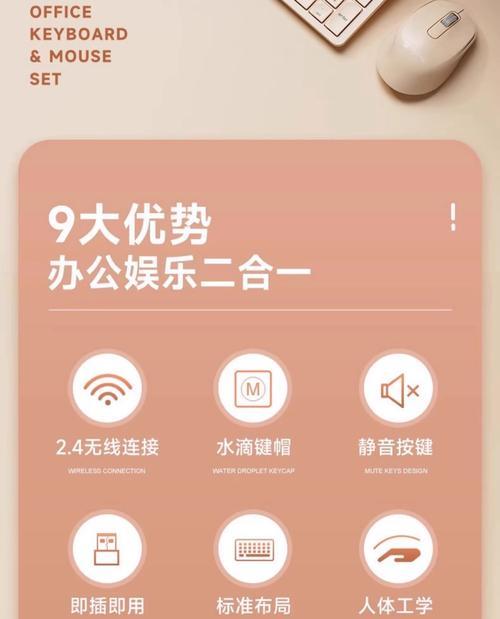
在开始连接无线鼠标和手机之前,您需要确保已经准备好了以下几项:
1.兼容的无线鼠标:确保您的无线鼠标支持与手机连接的技术标准,如蓝牙或特定的适配器。
2.启用的蓝牙功能:手机必须开启蓝牙功能,以识别和连接到无线鼠标。
3.足够的电量:检查无线鼠标是否有充足的电量,以免在使用过程中突然没电。
4.阅读鼠标说明书:了解无线鼠标的连接和配对流程。
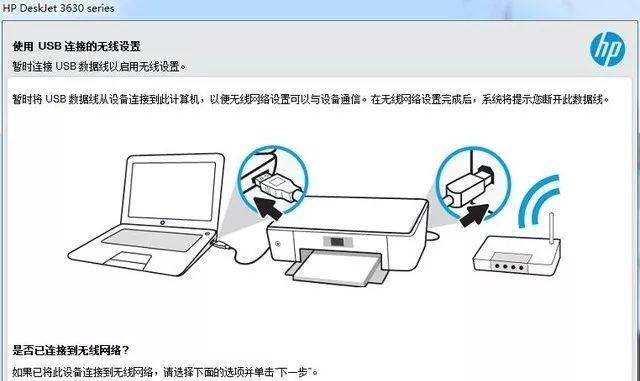
1.打开无线鼠标
一般情况下,长按无线鼠标的电源键,直到指示灯开始闪烁,表示鼠标已经进入配对模式。
2.启用手机蓝牙
安卓手机:进入设置,找到蓝牙选项并启用,然后在蓝牙设备列表中搜索新设备。
苹果手机:通过下拉通知栏启用蓝牙,或者在设置中找到蓝牙并打开,然后返回主屏幕等待鼠标被识别。
3.配对无线鼠标和手机
当您的手机开始搜索蓝牙设备时,找到无线鼠标的名称并选择它进行连接。
如果手机提示输入密码,一般密码为“0000”或“1234”,请参考鼠标说明书确认。
4.验证连接
连接成功后,您可以在手机的蓝牙设备列表中看到无线鼠标的名称,并且鼠标应该能够正常移动屏幕上的指针或进行点击操作。

1.确保设备兼容性
不是所有的无线鼠标都支持与手机连接,要事先确认鼠标的技术规格,以确保兼容。
2.蓝牙连接稳定性
蓝牙连接可能受到信号干扰或其他电子设备的影响,若出现操作延迟或连接中断,请尝试将鼠标和手机置于更近的距离。
3.耗电问题
无线鼠标在连接手机后会消耗更多电量,建议在长时间使用前检查电量,并考虑使用支持无线充电的鼠标垫。
4.软件限制
并非所有的手机应用都支持鼠标操作,一些应用可能会有特定的用户界面限制,因此请根据应用的兼容性进行操作。
多点触控操作:大多数鼠标支持基本的点击和滚轮操作,而一些高端鼠标可能支持多指手势。
自定义设置:一些无线鼠标品牌提供配套的应用程序,允许用户自定义鼠标的快捷操作和按键功能。
电池寿命延长:当不使用鼠标时,及时关闭电源或启用休眠模式,以延长电池使用寿命。
连接无线鼠标到手机并不复杂,只要遵循正确的步骤并注意上述事项,您就可以轻松享受无线鼠标带来的便捷体验。随着无线技术的不断发展,未来手机与外部设备的连接将会更加简单和高效。我们希望本文能为您提供足够的信息和帮助,让您的移动生活更加高效和愉快。
版权声明:本文内容由互联网用户自发贡献,该文观点仅代表作者本人。本站仅提供信息存储空间服务,不拥有所有权,不承担相关法律责任。如发现本站有涉嫌抄袭侵权/违法违规的内容, 请发送邮件至 3561739510@qq.com 举报,一经查实,本站将立刻删除。